minimalistický nebo ne, možná budete chtít zachovat hlavní obrazovku aplikace Gmail v telefonu co nejčistší. Jak Google v průběhu času přidává do aplikace Gmail stále více funkcí, někteří z vás možná budou chtít stejné staré rozhraní aplikace, které udržuje věci jednoduché. V případě, že nejste obeznámeni s nedávnými změnami Gmailu, Google nyní integruje funkce chatových zpráv a skupinových místností přímo do aplikace Gmail.
pokud se přihlásíte k novým funkcím, měli byste vidět nové karty Chat a pokoje v dolní části aplikace Gmail vedle karet Mail a Meet na hlavní obrazovce aplikace.
ale co když chcete tyto karty zakázat z aplikace Gmail? Můžete skutečně zakázat kartu chatu a jak to děláte? To je to, co budeme diskutovat v příspěvku níže.
můžete odstranit Chat v aplikaci Gmail?
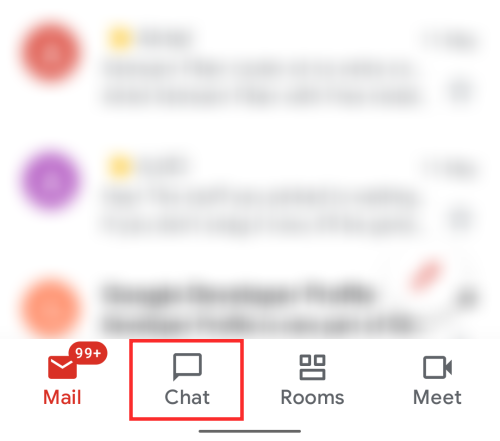
Ano. Ačkoli nová karta chatu ve spodní části aplikace Gmail může být pro některé z vás užitečná, stále máte možnost Odhlásit se z funkce, kdykoli budete chtít. Když zakážete novou kartu chatu v aplikaci, Gmail se vrátí zpět do předchozího stavu karet just Mail a Meet v dolní nebo žádné, V závislosti na tom, jak jste to zvládli před povolením funkce chatu.
Jak zakázat Chat v aplikaci Gmail v systému Android
pokud jste v telefonu povolili kartu Chat uvnitř aplikace Gmail, ale pokud ji již nechcete používat, můžete ji kdykoli deaktivovat. Podle níže uvedených kroků se můžete odhlásit z karty Chat v aplikaci Gmail v zařízení.
když je povolen Chat uvnitř Gmailu, uvidíte ve spodní části hlavní obrazovky Gmailu čtyři karty.
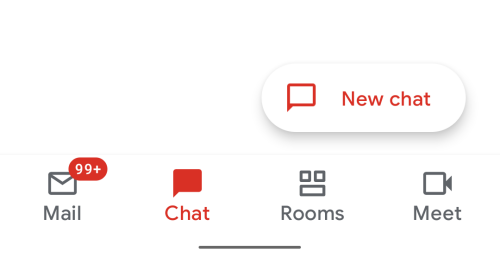
pokud je některá z těchto karet aktivní, klepněte na ikonu hamburgeru v levém horním rohu obrazovky.
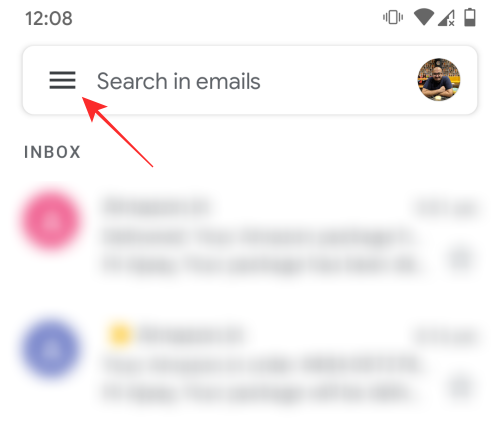
v dolní části postranního panelu, který se zobrazí vlevo, najděte a klepněte na možnost „Nastavení“. 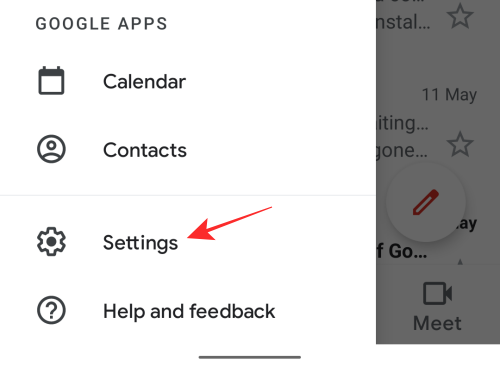
po načtení obrazovky Nastavení klepněte na svůj osobní účet Gmail (např.: [email protected]).
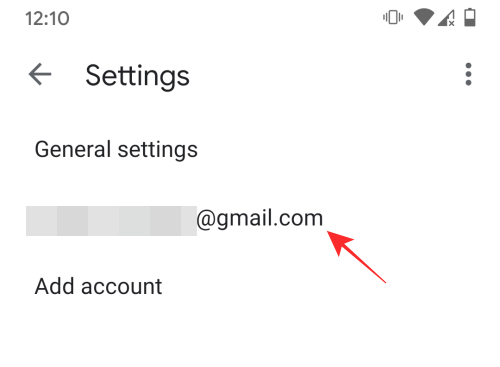
ve svém osobním účtu Gmail přejděte dolů do části „Obecné“a zrušte zaškrtnutí políčka vedle položky „Chat“.
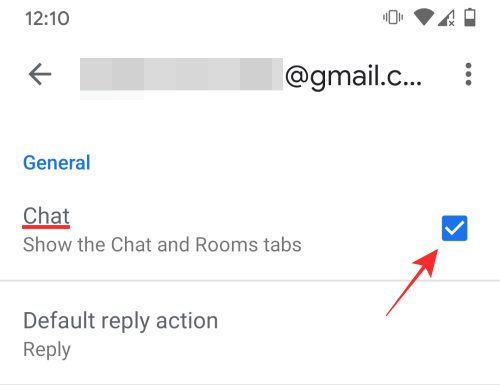
tím se deaktivují karty Chat a pokoje v aplikaci Gmail na vašem zařízení Android a při opětovném spuštění Gmailu byste měli vidět karty Mail a Meet pouze v dolní části, pokud je povoleno Meet. Pokud ne, ve spodní části byste neměli vidět žádné karty.
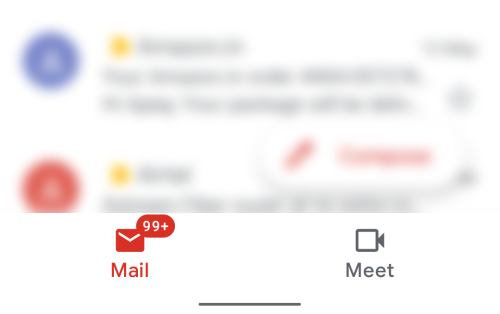
Chcete-li kartu Meet zakázat, zrušte zaškrtnutí přepínače v části Nastavení. Jednoduše přejděte pod přepínač chatu, který jste použili výše, a najděte přepínač pro tlačítko Meet.
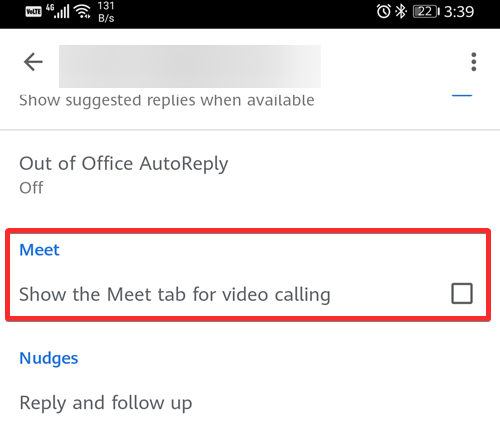
Jak zakázat Chat v aplikaci Gmail na iPhone
když je povolena nová možnost chatu, měli byste vidět následující čtyři karty ve spodní části aplikace Gmail-Mail – Chat, Rooms a Meet.
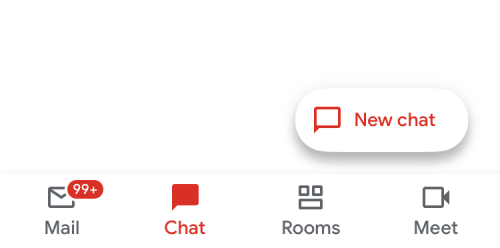
Chcete-li kartu Chat zakázat, klepněte na ikonu hamburgeru v levém horním rohu obrazovky s aktivní některou z těchto karet.
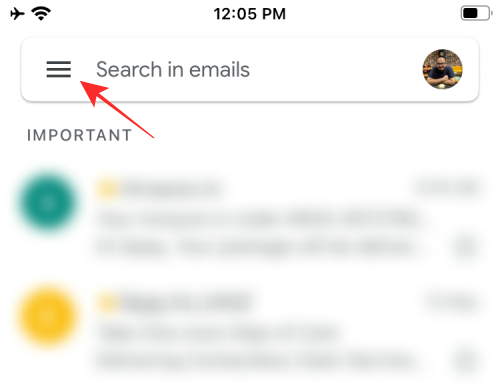
když se postranní panel objeví zleva, klepněte na možnost „Nastavení“ dole.
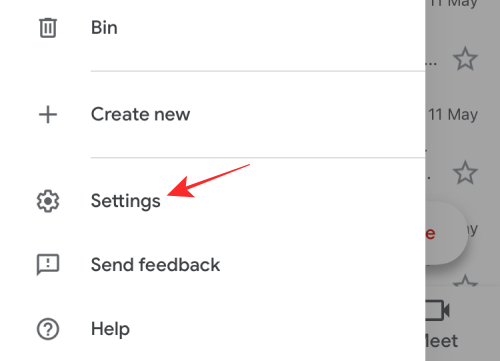
to by mělo načíst obrazovku Nastavení. Zde klepněte na svůj osobní účet Gmail (např. [email protected]), který bude v nejvyšší části obrazovky.
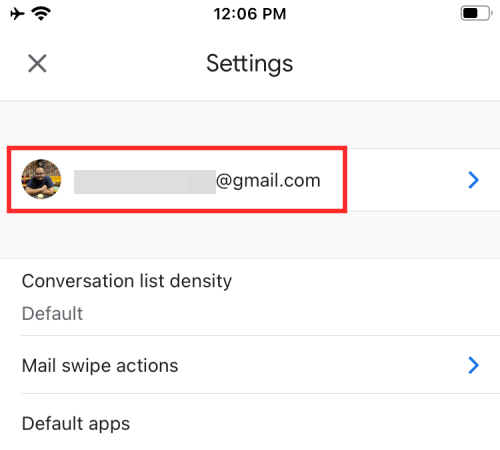
v části „Obecné“ zakažte přepínač vedle možnosti “ Chat (early access)“.
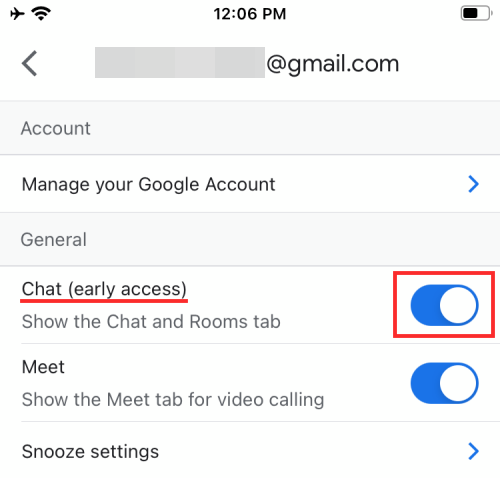
nyní budete vyzváni k potvrzení v dialogovém okně, zda si přejete zakázat kartu chatu. V tomto dialogu klepněte na možnost „vypnout“.
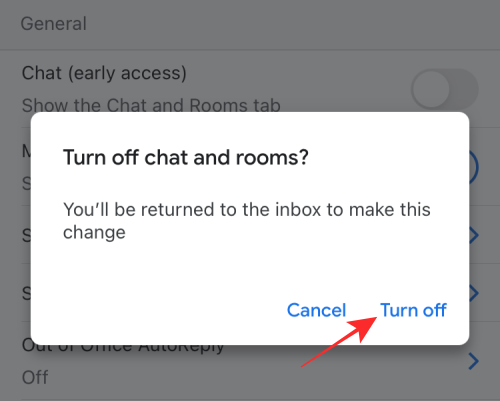
to by mělo zavřít aplikaci Gmail na vašem iPhone. Při opětovném spuštění aplikace Gmail byste již neměli mít možnost vidět karty Chat a pokoje dole.
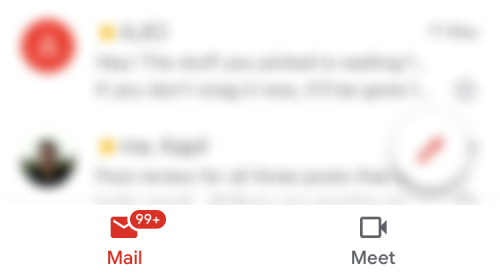
Chcete-li odstranit kartu Meet příliš, stačí vypnout jeho přepínač příliš, který je přímo pod přepínačem chatu.
to je vše, co musíme sdílet o zakázání karty chatu v Gmailu.
související
- jak odstranit všechny e-maily v Gmailu
- jak změnit velikost widgetu Google Chat v postranním panelu Gmailu
- jak nastavit stav jako „pryč“ nebo „Nerušit“ v chatu Google v Gmailu
- jak odstranit kartu Meet z Gmailu úplně
- jak povolit a používat rozdělené zobrazení v Gmailu na iPadu
- jak nastavit Gmail zpráva mimo kancelář na vašem iPhone, Androidu a PC v roce 2020
- jak skrýt nebo odebrat meet z Gmailu